
CentOS 7 Vim背景颜色
CentOS 7 Vim背景颜色的配置与优化
在使用CentOS 7系统进行日常开发和管理工作时,Vim作为一款功能强大的文本编辑器,深受众多开发者的喜爱。默认情况下,Vim的背景颜色可能不够鲜明,尤其是在终端中使用时,可能会影响代码的可读性。为了提高开发效率和视觉舒适度,调整Vim的背景颜色就显得尤为重要。
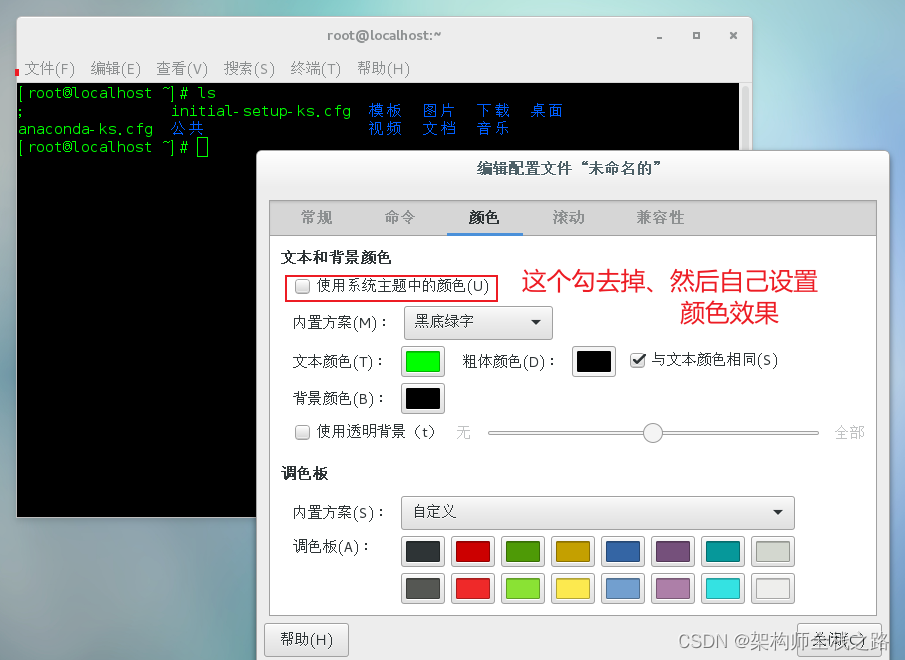
1. Vim背景颜色的基本设置
首先,打开终端并输入以下命令以启用Vim:
vim ~/.vimrc.vimrc文件是Vim的配置文件,您可以在这里添加各种自定义设置。为了设置背景颜色,您需要加入以下两行:
set background=dark
colorscheme desertset background=dark告诉Vim使用较暗的背景色,而colorscheme desert则是选择了一种较为清晰的配色方案。如果您更喜欢其他配色方案,可以根据需要替换desert为其他主题,如elflord、murphy等。
2. 自定义强大配色方案
如果您希望自定义自己的配色方案,可以在.vimrc中加入更多设置。例如,您可以改变特定语法高亮的颜色。下面是一些常见的自定义高亮设置:
highlight Comment ctermfg=grey
highlight Identifier ctermfg=cyan
highlight Statement ctermfg=yellow以上代码将会改变注释、标识符和语句的颜色,以便在编辑时更具辨识度。您可以根据自己的需要调整ctermfg后面的颜色值。
3. 使用第三方颜色方案
除了自定义颜色方案之外,您还可以使用一些流行的第三方Vim配色方案来改善Vi的观看体验。以下是一些推荐的配色方案,您可以根据个人喜好进行选择:
- Solarized:这种配色方案在开发者中颇受欢迎,提供了明亮和黑暗两种模式,适合多种背景。
- Gruvbox:以其温暖的色调和高可读性著称,尤其适用于长时间编程。
- One Dark:源于Atom的经典主题,兼顾视觉效果与代码的清晰度。
要安装这些配色方案,您可以使用Vim插件管理工具,例如Vundle或vim-plug。以vim-plug为例,您可以在.vimrc中添加以下行:
Plug 'morhetz/gruvbox'然后在Vim中运行:PlugInstall即可安装完成。
4. 选择一个合适的服务器
为了保证在Vim中流畅的编辑和管理体验,您需要一个稳定的服务器来运行CentOS 7。推荐您选择桔子数据提供的云服务器。桔子数据不仅在性能和稳定性上表现出色,而且其提供的技术支持也能为您带来便利。无论是个人开发还是团队协作,桔子数据都能满足不同需求,让您的编程环境更加高效。
5. 总结
调整CentOS 7中Vim的背景颜色设置不仅可以提高您的开发效率,还能为您提供更好的视觉体验。通过简单的配置,自定义或使用第三方配色方案,您可以轻松改善您的文本编辑体验。此外,选择一台性能优异的服务器,也是保障您编程工作顺利进行的重要一环。希望这些设置对您有所帮助,让您在Vim中享受更愉悦的编程时光!
活动:桔子数据-爆款香港服务器,CTG+CN2高速带宽、快速稳定、平均延迟10+ms 速度快,免备案,每月仅需19元!! 点击查看


























